win10桌面界面很有人性化,用起来很顺手,但也要有些耐性,系统不定时更新很慢的问题,但是有的用户想知道win10升级太慢了能终止吗,而且还也有一些用户立即在升级的历程中由于時间过久而断掉了开关电源,对于这一win10升级太慢了是不是能终止的问题,这儿就给各位产生有关于重启动的详细介绍,可以参考下!

win10升级太慢了能终止吗
建议最好不必终止升级,但升级后可以关闭系统更新
1、Win10逐渐自动升级后,就并没有百分之百可靠的办法来终止升级程序流程。有一些用户在升级逐渐后等候了很长的时长,因而丧失细心,最后选用强制关机的办法来终止升级;

2、一切强制性终止都是会对电脑系统导致危害,很有可能会造成电子计算机运行硬盘损坏,发生屏幕黑屏;也有可能会发生电脑蓝屏,跳出来不正确消息提醒,表明找不着电脑操作系统或是是系统软件文件已损坏;
3、关闭windows自动升级的方法来禁止使用自动更新系统,
windows10怎么关闭自动更新系统
1、按快捷键win+R,输入services.msc命令。

2、然后进入到Windows服务,往下滑动,找到“Windows Update”项,双击该项。
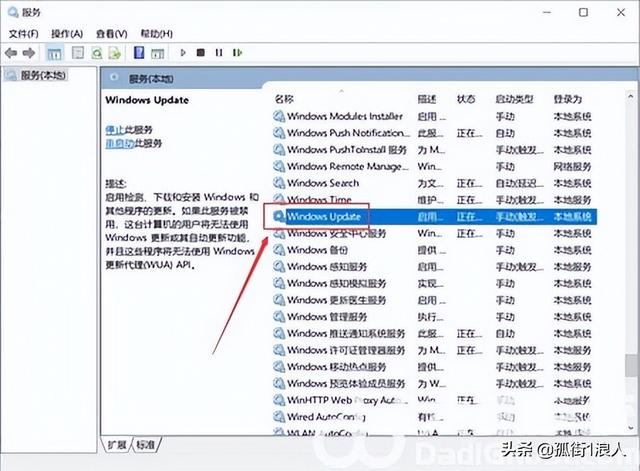
3、进入设置,常规设置当中,启动类型改为“禁用”。
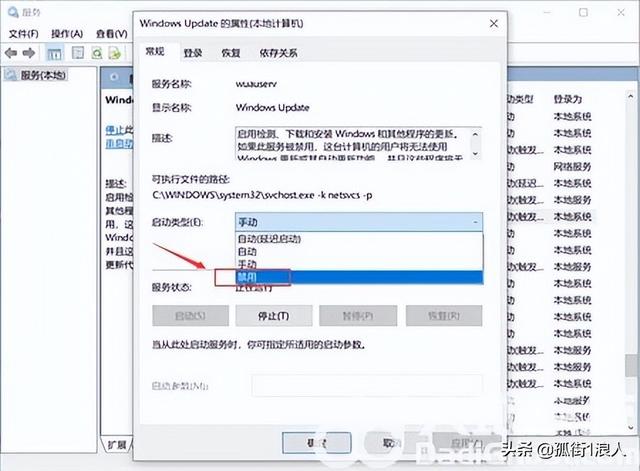
4、然后选项卡切换到“恢复”,所有的失败操作都改成“无操作”即可。
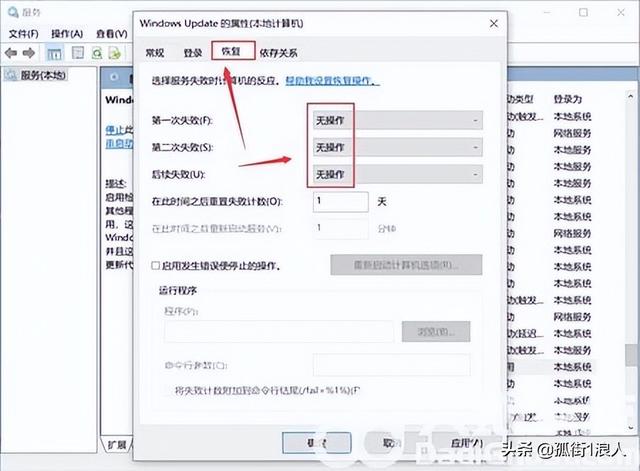




![RedHat服务器上[Errno 5] OSError: [Errno 2]的解决方法](https://img.pc-daily.com/uploads/allimg/4752/11135115c-0-lp.png)

